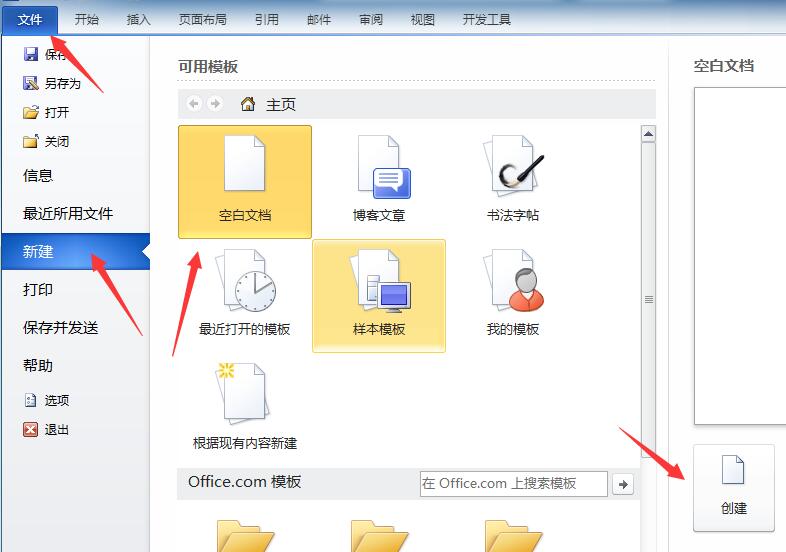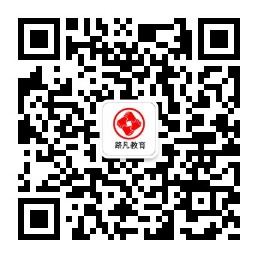联系我们
更多+电话:18108086548
QQ:3201180075
地址:成都市青羊区正府街172号
邮箱:3201180075@qq.com
PPT中如何多路径创建演示文稿?
我们这里所说的多路径创建演示文稿,其实就是新建演示文稿的多种方式而已。
其实我们大家都知道新建幻灯片嘛,很简单的,为什么还要单独讲一讲呢?
因为之前有学生在考试的时候遇到一道奇葩题目,就是让你写下多种创建演示文稿的方式,所以今天 成都商务ppt设计小编就来和大家说一说方法,大家可以来看看是不是都掌握了。
1) 启动power point 系统自动建立演示文稿,默认命名为“演示文稿1”,在保存演示文稿时重新命名即可。这个方法就是只要你会打开软件,那么就已经自动生成演示文稿了。
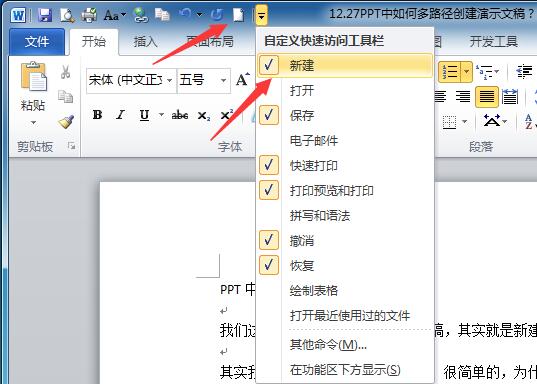
2) 我们在进入演示文稿后,就可以单击快速访问工具栏中的“新建”按钮。
当然我们在选择“新建”按钮前,必须将“新建”按钮调用出来,这样才能选择。
3) 我们也可以在菜单栏中单击“文件”选项卡,在弹出的下拉列表中选择“新建”命令,在“可用的模板和主题”下,双击“空白演示文稿”即可。